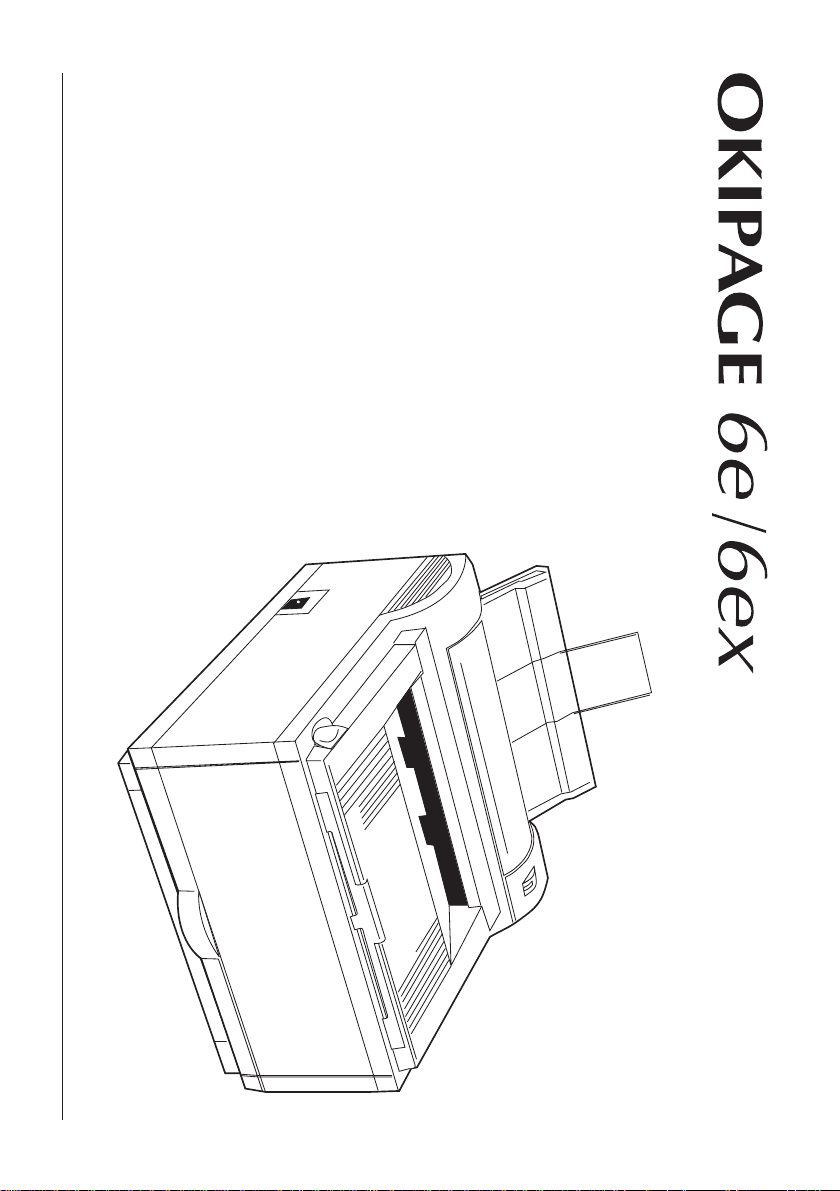
Manuale d'uso 1
Italiano
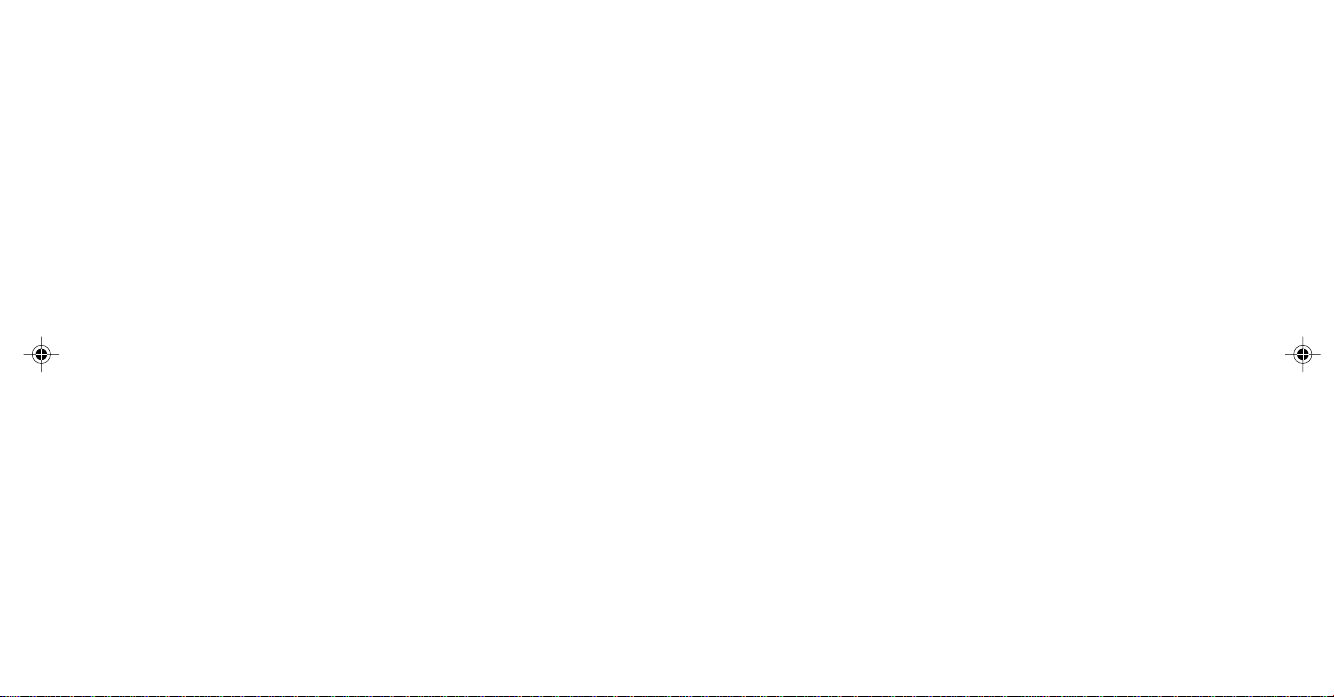
Nella stesura di questo manuale è stato fatto il possibile per
fornire informazioni complete, precise e aggiornate. La Oki non
si assume alcuna responsibilità per le conseguenze di eventuali
errori causati da fattori su cui non ha controllo. Inoltre non
assicura la validità e correttezza delle informazioni fornite nel
caso di modifiche apportate al software e all'attrezzatura da altr i
produttori e riportate nel manuale. La menzione di prodotti
software di altri produttori non implica necessariamente la
certificazione della Oki di tali prodotti.
Copyright 1997 di Oki. Tutti i diritti riservati.
Oki è un marchio depositato della
Oki Electric Industry Company, Ltd.
ENERGY STAR è un marchio di fabbrica della
United States Environmental Protection Agency.
TrueType è un marchio depositato della
Apple Computer Company.
Hewlett-Packard, HP e LaserJ et sono marchi depositati della
Hewlett-Packard Company.
Prima edizione, 04/1997.
Scritto e prodotto dal dipartimento pubblicazioni della Oki.
IBM è un marchio depositato della
International Business Machine Corp.
Microsoft e MS-DOS sono marchi depositati e Windows è un
marchio di fabbrica della Microsoft Corporation.
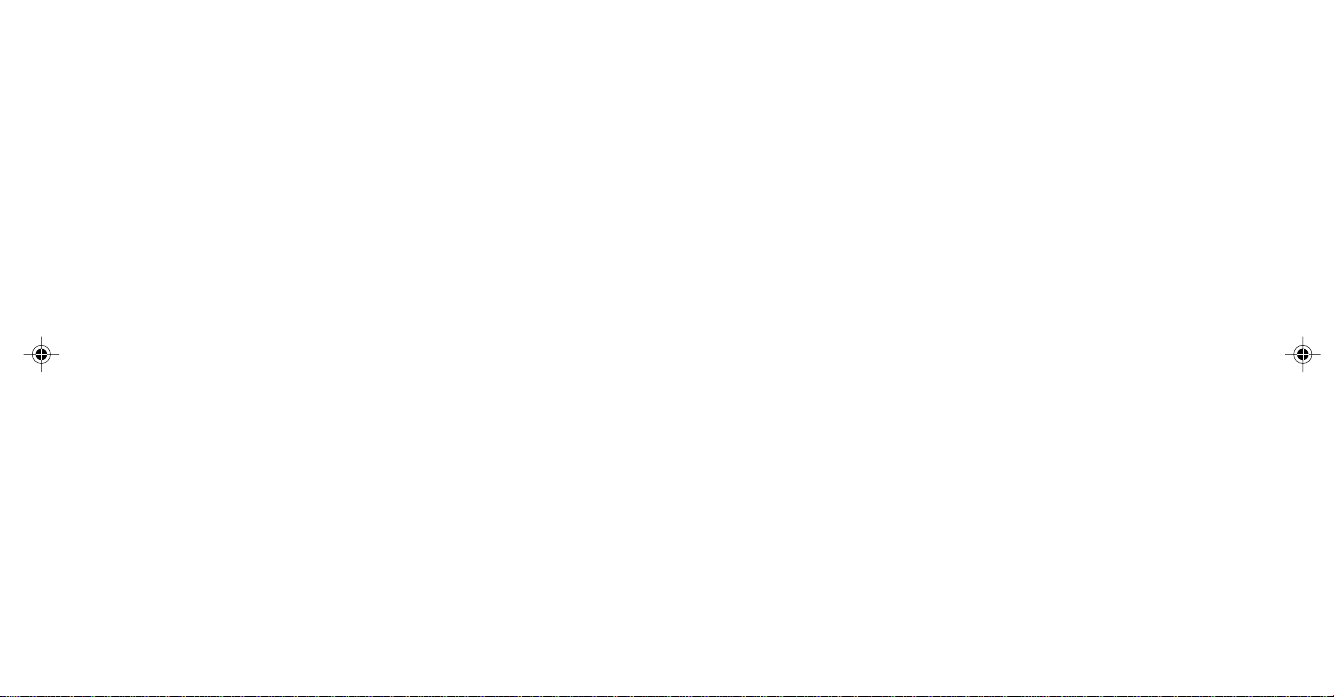
Istruzioni di sicurezza
La stampante Oki è stata creata in modo da garantire molti anni
di corretto funzionamento e un alto livello di affidabilità e
sicurezza. Come per tutto il materiale elettronico, è tuttavia
importante prendere alcune precauzioni di base per evitare danni
alla propria persona o alla stampante:
• Leggere attentamente le istruzioni sull’installazione e la
configurazione contenute in questo manuale. Per futuri
riferimenti, riporre il manuale in un posto sicuro.
• Leggere e seguire tutte le istruzioni e le avv ertenze riportate
sulle etichette della stampante.
• Per pulire la stampante scollegarla da qualsiasi presa di
corrente ed utilizzare semplicemente un panno umido. Si
raccomanda di non usare detergenti liquidi o spray.
• Posizionare la stampante su una superficie stabile, piatta e
dura. Se posta su una superficie instabile, la stampante
potrebbe infatti cadere o subire danni; se posta d’altro canto
su una superficie morbida, come un tappeto, un di vano o un
letto, le ventole potrebbero bloccarsi causando un
surriscaldamento della stampante.
• Per impedire che la stampante si surriscaldi, verificare che
tutte le fessure di ventilazione siano sbloccate. Collocare la
stampante lontano da sorgenti di calore, quali termosifoni,
e dalla luce diretta del sole. Verificare inoltre che lo spazio
circostante consenta una corretta ventilazione e il facile
• Non utilizzare la stampante vicino all’acqua e non versare
liquidi all’interno di essa.
• Verificare che il tipo di alimentazione a disposizione
corrisponda ai voltaggi previsti ed elencati sul retro della
stampante. In caso di dubbio, consultare il proprio
rivenditore o la società elettrica locale.
• Come dispositiv o di sicurezza, la stampante dispone di una
spina a tre poli con messa a terra, che può essere inserita
soltanto in una presa con messa a terra. Nel caso in cui non
sia possibile inserire la spina nella presa, è molto probabile
che la presa a disposizione sia di un tipo vecchio e non a
terra. In tal caso, contattare un elettricista per far sostituire
la presa. Si raccomanda di non usare un adattatore per
risolvere il problema della messa a terra.
• Evitare che il cavo di alimentazione sia in una posizione di
ingombro. Nel caso in cui il cavo diventi logoro o subisca
danni, sostituirlo immediatamente.
• Nel caso in cui si usi una prolunga o una presa multipla,
verificare che queste supportino il totale degli ampere
richiesto da tutta l’apparecchiatura. La potenza di tutta
l’apparecchiatura non dovrebbe comunque superare i 15
ampere.
• Questa stampante va installata vicino a una presa di corrente
facilmente accessibile.
Italiano
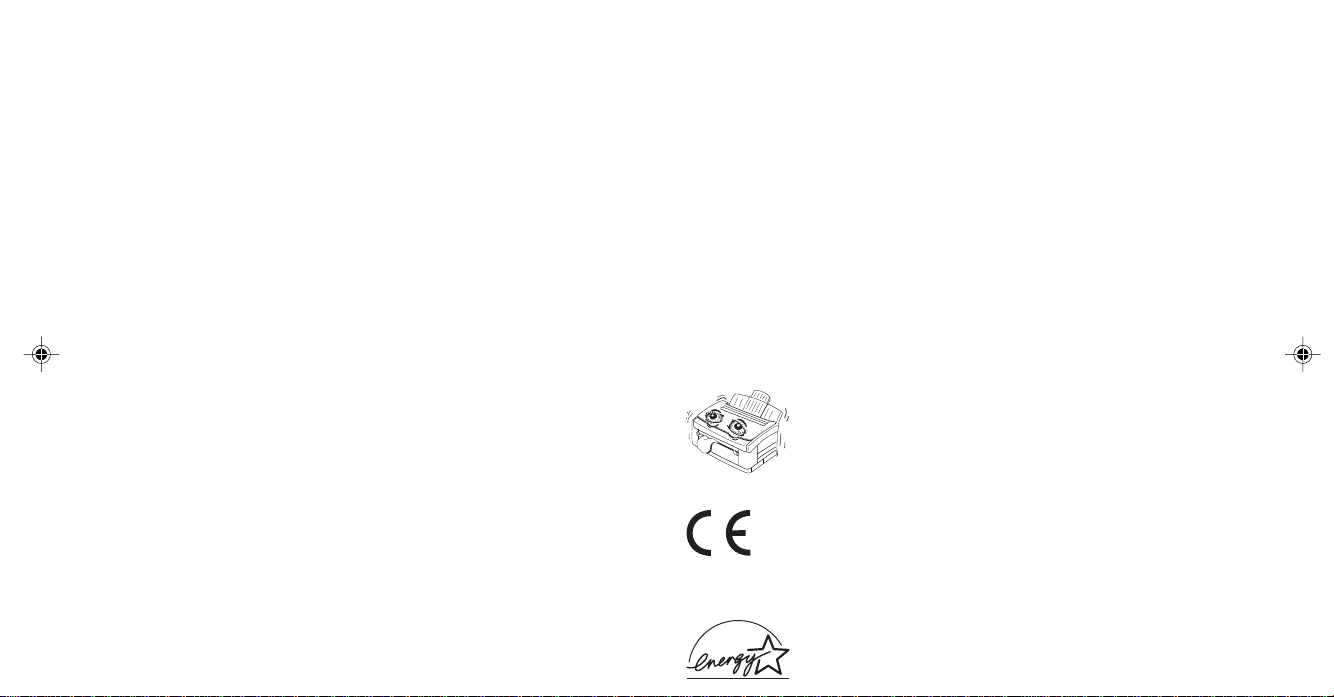
• Onde evitare il rischio di scosse elettriche o di incendi non
ostruire le fessure di ventilazione della stampante.
• Ad eccezione delle operazioni di manutenzione descritte in
questo manuale, non tentare di effettuare riparazioni sulla
stampante. L’apertura della parte superiore della stampante
potrebbe esporvi al rischio di scosse elettriche.
• Quando si apre la parte superiore della stampante, rimangono
esposte alcune superfici calde etichettate in modo e vidente.
NON toccare queste superfici.
• Non effettuare riparazioni o controlli diversi da quelli
indicati nel manuale, perché si possono causare danni tali
per cui è poi necessario un esteso intervento di riparazione.
Nell’eventualità che la stampante non funzioni in modo corretto
o che sia danneggiata, scollegarla dalla presa di corrente
immediatamente e contattare il rivenditore autorizzato.
Segue un elenco di ciò che si raccomanda di notare:
• Il cavo di alimentazione è logoro o danneggiato.
• È stato versato del liquido sulla stampante, oppure
quest’ultima è stata utilizzata vicino all’acqua.
• La stampante è caduta, oppure è danneggiata.
• La stampante non funziona nel modo atteso nonostante
vengano osservate tutte le istruzioni sul funzionamento.
La garanzia OKI contro i difetti di questo prodotto
decade nel caso di utilizzo di materiali di consumo non
originali.
Questo prodotto è conforme ai requisiti del Consiglio
Direttivo 89/336/EEC e 73/23/EEC sull’approssimazione delle leggi degli stati membri relative alla
compatibilità elettrom agnetica e al basso voltaggio.
In qualità di uno dei soci E
verificato che questo prodotto soddisfi i requisiti
previsti dalla ENERGY STAR in merito ad un uso
efficiente dell’energia.
NERGY STAR, la Oki ha
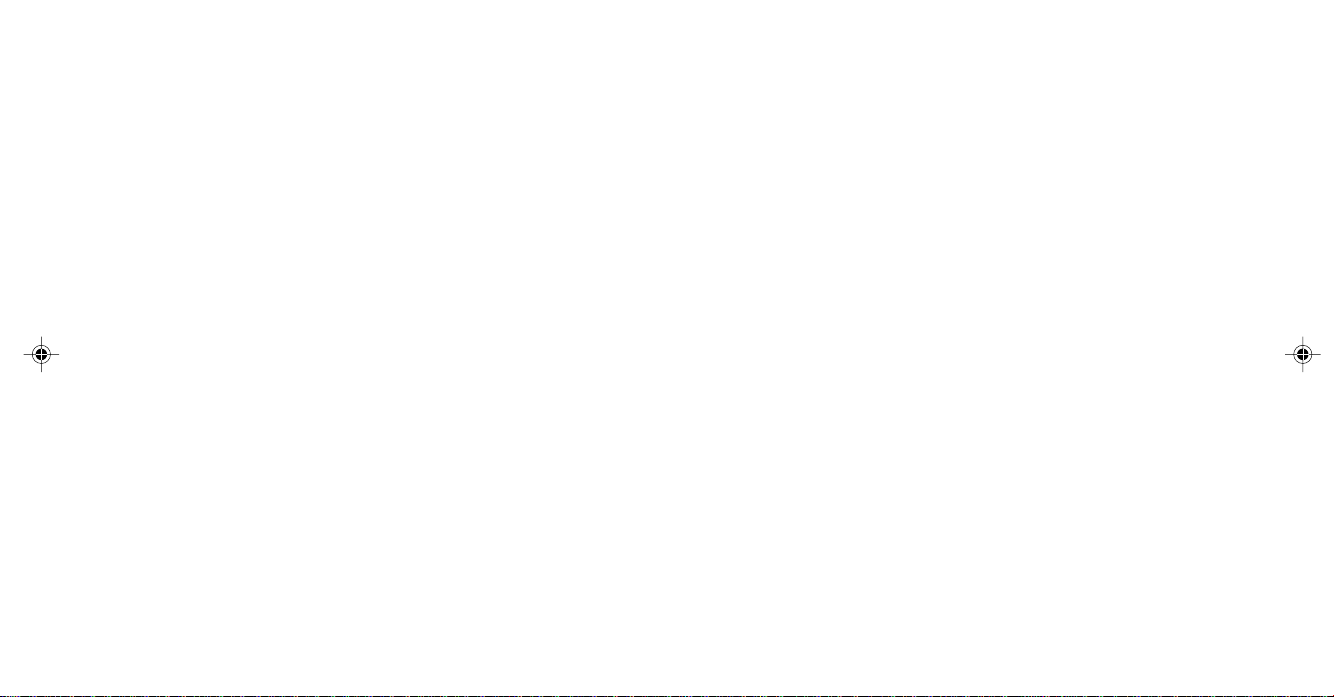
Indice generale
Istruzioni di sicurezza....................................................... 3
Rimozione della carta inceppata.......................................7
Inceppamento nell’ingresso carta .................................7
Inceppamento nell'alimentazione carta oppure nell'uscita
carta (Inceppamento nel percorso superiore) ........... 7
Inceppamento nell’uscita carta
(Inceppamento nel percorso posteriore) ...................8
Problemi relativi alla qualità di stampa............................ 9
Problemi software.......................................................13
Problemi hardware......................................................14
Pulizia della pagina ........................................................15
Il processo di pulizia della pagina ..............................15
Pulizia della matrice LED ..............................................16
La pulizia della matrice è necessaria:......................... 16
Tipi di carattere (Fonts) ..................................................17
Selezione dei tipi di carattere nel software.................17
Tipi di carattere OKIPAGE 6e/6ex .............................17
Gruppi di simboli (Symbol Sets).................................... 18
Menu della stampante.....................................................19
Stampa del menu (OKIPAGE 6ex)................................. 19
Menu rapidi ................................................................19
Come accedere al Menu e
selezionare le opzioni OKIPAGE 6ex .................... 20
Menu 1 (OKIPAGE 6ex) ............................................21
Menu 2 (OKIPAGE 6ex) ............................................23
Menu Utente (OKIPAGE 6ex)........................................25
Sostituzione della cartuccia di toner...............................26
Durata della cartuccia di toner....................................28
Quando sostituire la cartuccia di toner .......................28
Sostituzione della cartuccia del tamburo di stampa .......29
Durata della cartuccia del tamburo di stampa ................30
Quando sostituire la cartuccia del tamburo di stampa.. 30
Messaggi sul pannello LCD - OKIPAGE 6ex ................31
Messaggi di stato della stampante ..............................31
Tabella dei codici di errore (continua) ............................35
Oki Systems Company ...................................................36
Indice analitico ...............................................................37
Note dell’utente ..............................................................39
Italiano
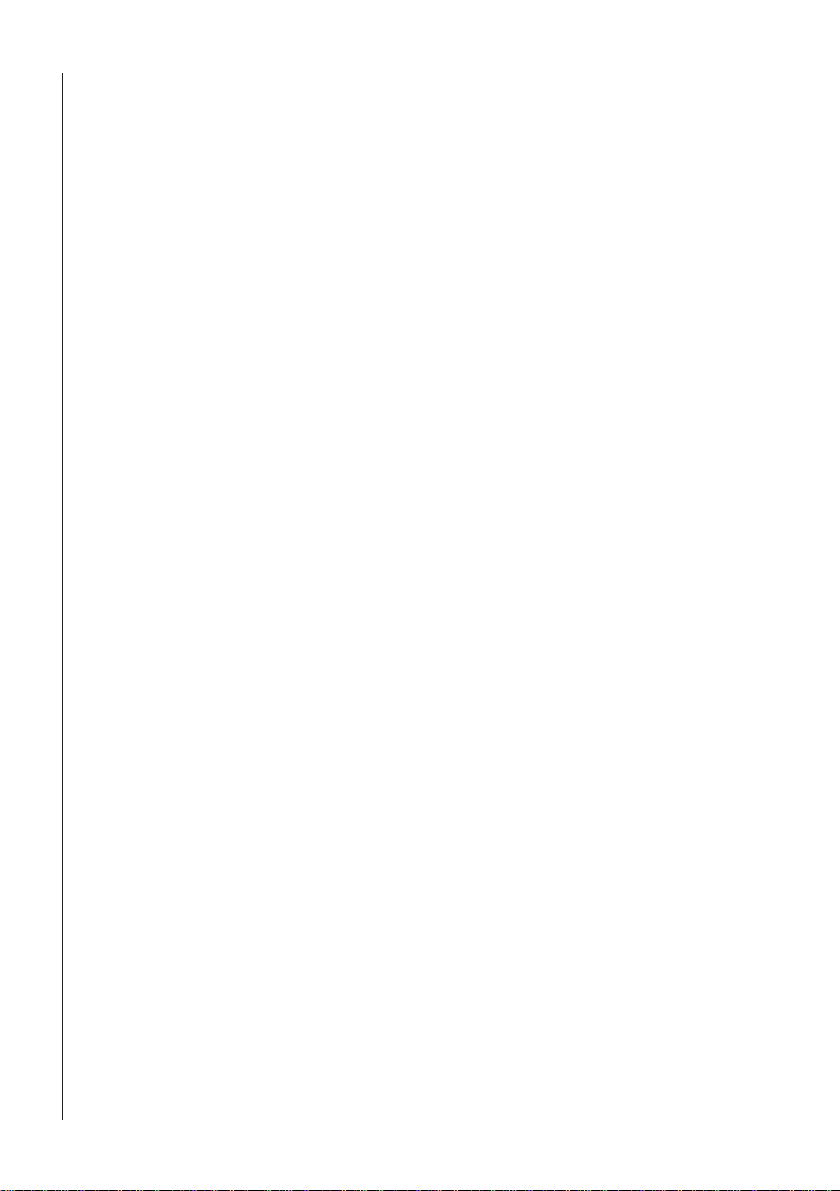
OKIPAGE 6e/6ex6
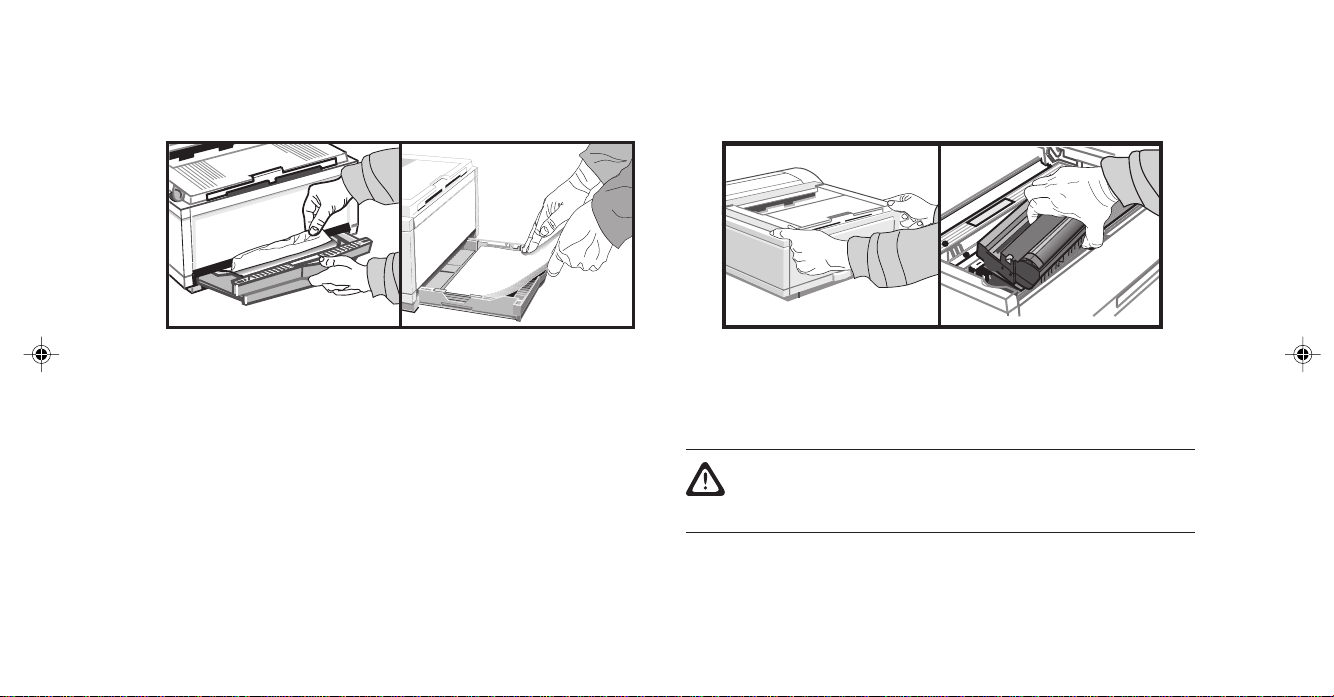
Rimozione della carta inceppata
Inceppamento nell’ingresso carta
PAPER FULL
Estrarre il cassetto carta e poi far scorrere la carta fuori dal
cassetto. Toglier e il foglio inceppato e controllare che gli altri
fogli non siano arricciati o bloccati l'uno con l'altro. Riporre il
cassetto in posizione, aprire e chiudere la parte superiore della
stampante (coperchio) per eliminare il messaggio.
Inceppamento nell'alimentazione carta oppure
nell'uscita carta (Inceppamento nel percorso superiore)
Aprire la parte superiore (coperchio) della stampante. Sollevare
ed estrarre il tamburo di stampa.
Attenzione: lo scomparto del fusore situato sul
lato posteriore della stampante è caldo!
Togliere la carta inceppata. Riporre in posizione il tamburo di
stampa. Richiudere la parte superiore.
Italiano
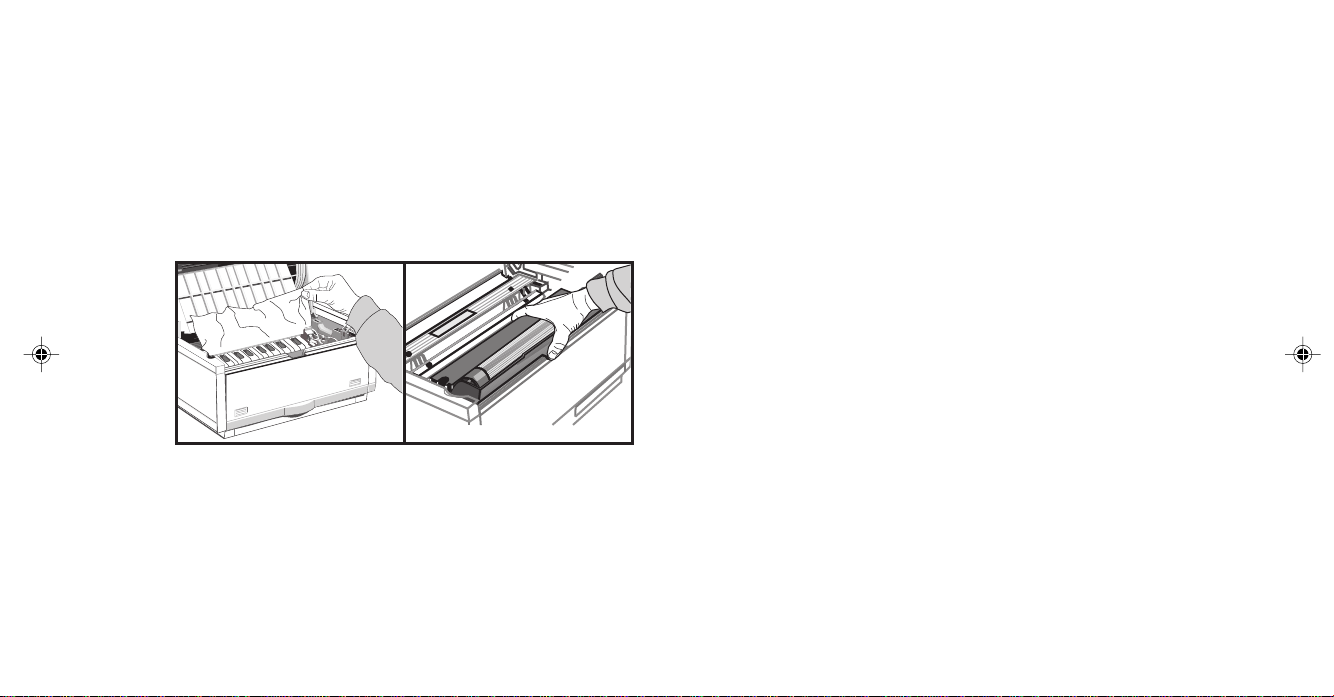
Inceppamento nell’uscita carta
(Inceppamento nel percorso posteriore)
Sollevare la parte superiore (coperchio). Estrarre la carta
inceppata dalla stampante. Evitare di tirare la carta in modo
rapido perché ciò potrebbe danneggiare la stampante. Estrarre
il tamburo di stampa per controllare che non vi siano pezzi di
carta. Riporre in posizione il tamburo di stampa e chiudere la
parte superiore.
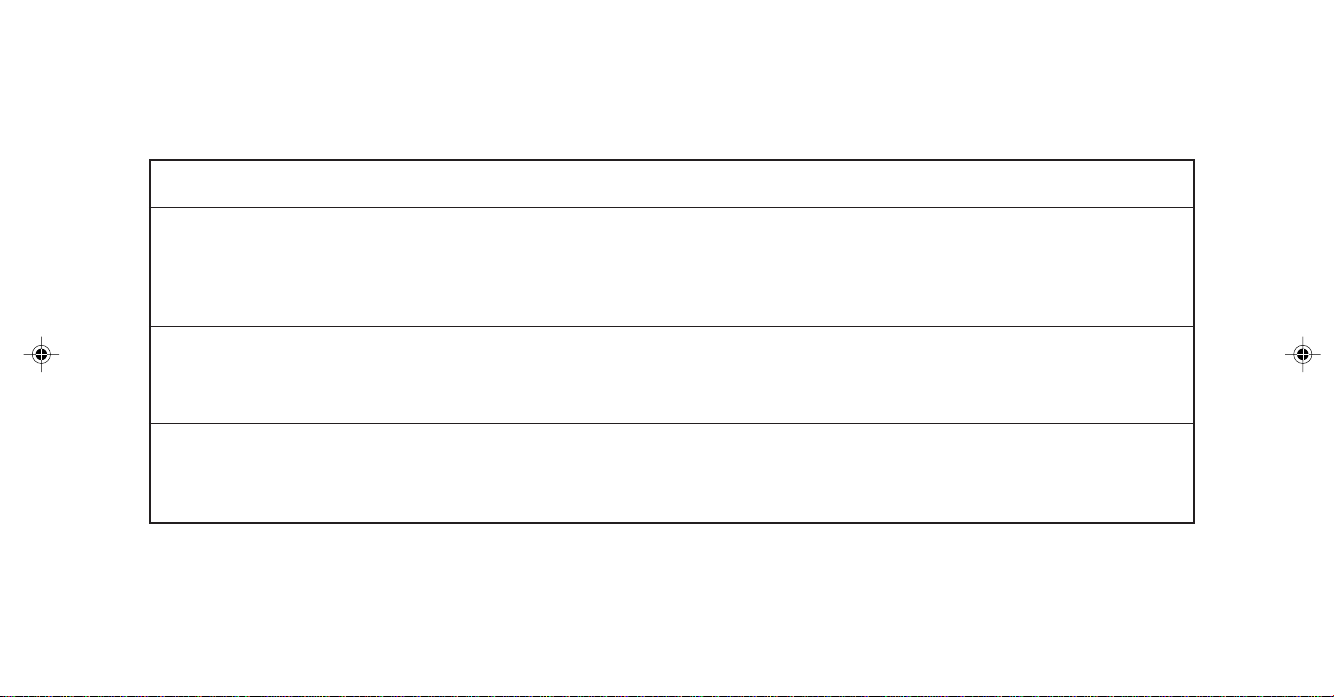
Problemi relativi alla qualità di stampa
Prima di consultare un tecnico qualificato per risolvere problemi relativi alla qualità di stampa, controllare la tabella che segue.
Sintomo
Vengono stampate pagine
bianche.
La pagina stampata risulta
sbiadita.
La pagina presenta uno sfondo
grigio.
Problema
La cartuccia del tamburo di stampa non è stata
inserita nel modo corretto.
La cartuccia di toner è vuota oppure manca.
La cartuccia di toner è vuota.
La matrice LED è sporca.
Il toner tende a fissarsi in modo non omogeneo
sullo sfondo a causa dell’elettricità statica, in genere
in ambienti secchi.
Soluzione
Reinserire la cartuccia.
Inserire una nuova cartuccia del toner.
Inserire una nuova cartuccia del toner.
Pulire la matrice LED.
Cambiare la carta con una di tipo più liscio
oppure usare un umidificatore.
Italiano
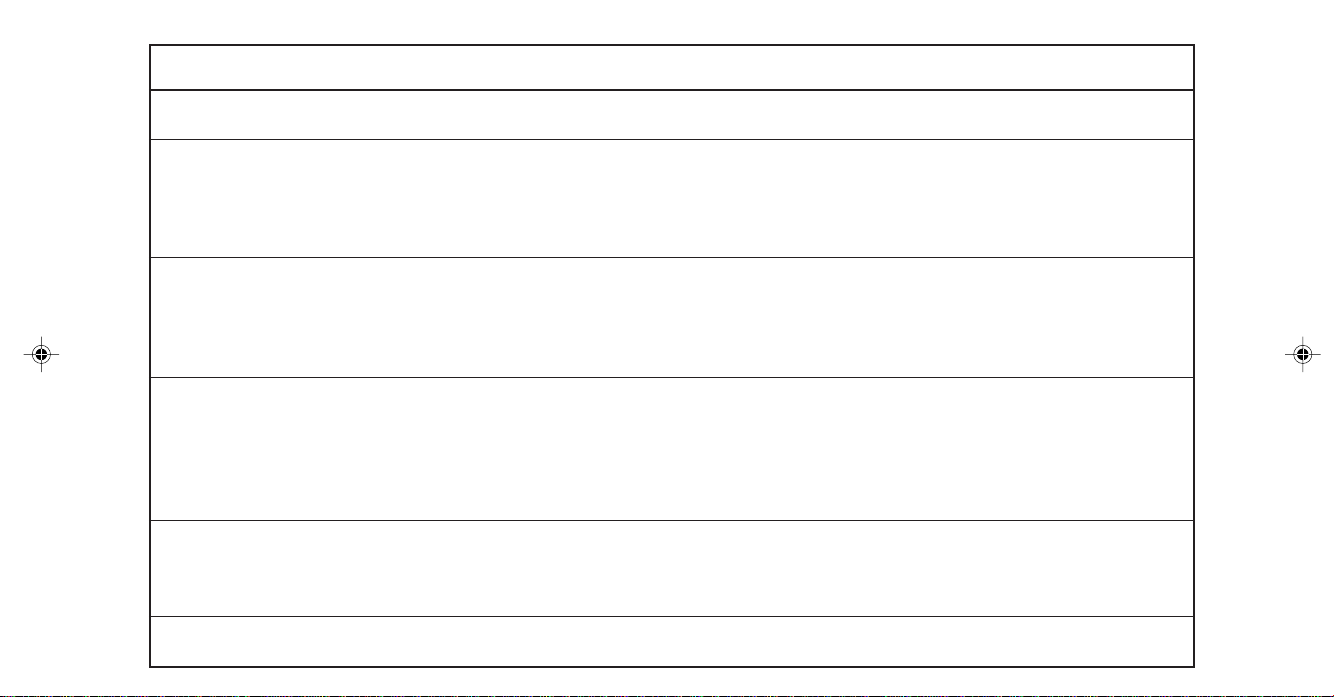
Sintomo
Problema
Soluzione
La pagina stampata è tutta nera.
Sulla pagina compaiono
ripetutamente segni.
Su ogni pagina appare un’area di
stampa sbiadita.
Striature bianche verticali o aree
sbiadite.
Righe nere verticali.
Stampa sfuocata.
Problema nell’hardware.
La cartuccia del tamburo di stampa è
danneggiata. Essa pro v oca la comparsa di segni
ogni 4,06 cm, a causa di graffiature e leggere
scalfitture presenti sulla superficie.
Si utilizza della carta che è stata esposta ad
un’alta umidità.
Il toner è quasi finito, non è distribuito in modo
omogeneo oppure il tamburo è consumato.
La matrice LED è sporca.
Il toner potrebbe essere quasi finito.
Problema nell’hardware.
La matrice LED è sporca.
Contattare il servizio di assistenza tecnica.
Pulire la pagina utilizzando l’apposita funzione
di Pulizia della pagina. Inserire una nuova
cartuccia del tamburo di stampa.
Cambiare la carta. Controllare l’umidità
dell’ambiente di immagazzinamento della carta
oppure utilizzare un deumidificatore. Controllare
il toner.
Sostituire la cartuccia di toner. Controllare il
tamburo e sostituirlo se necessario. Contattare
il servizio di assistenza tecnica.
Pulire la matrice LED.
Sostituire la cartuccia di toner.
Contattare il servizio di assistenza tecnica.
Pulire la matrice.
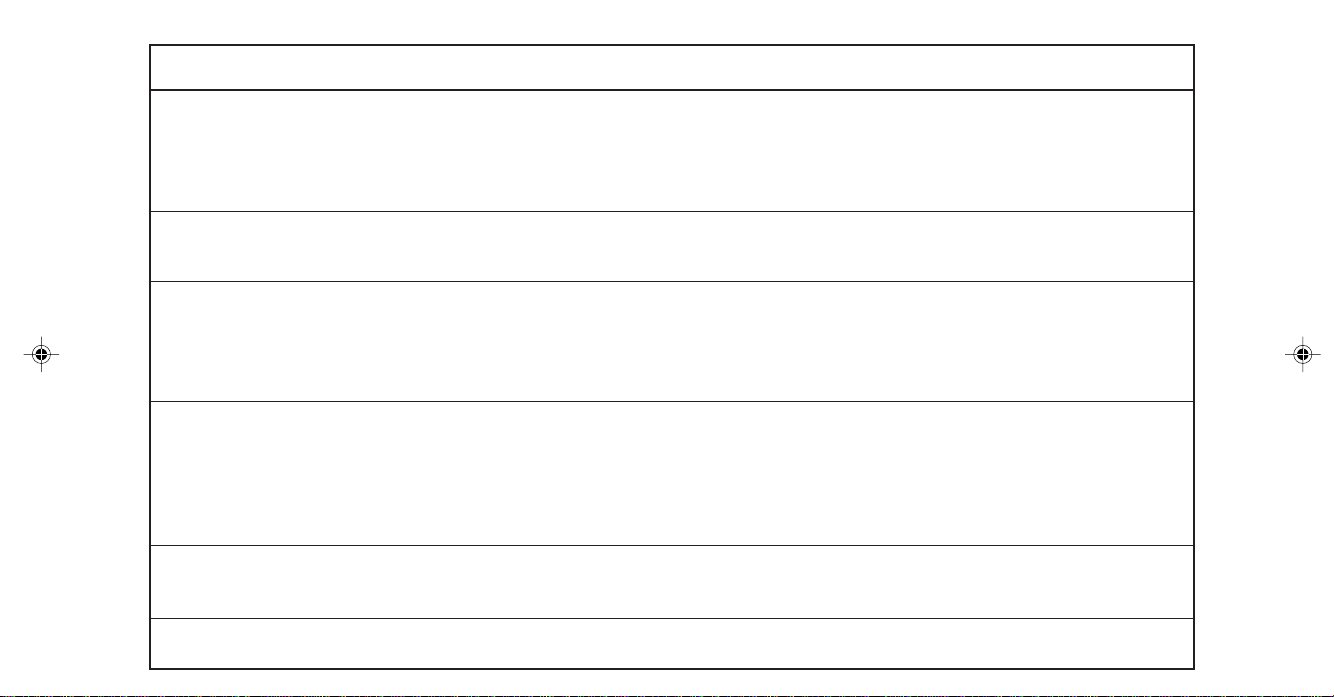
Sintomo
Stampa con contenuto
deformato.
Problema
Problema al percorso della carta, al gruppo lampada
oppure allo scomparto del fusore.
Soluzione
Italiano
Pulire la pagina utilizzando l’apposita funzione
di Pulizia della pagina.
Contattare il servizio di assistenza tecnica.
Stampa sbiadita.
Stampa con macchie.
La pagina stampata appare non
nitida, sbavata.
I caratteri in grassetto e righe
nere appaiono macchiati.
La stampa è più scura del solito .
La cartuccia di toner non è stata inser ita in modo
corretto.
I rulli sono sporchi, il toner si è versato all’interno
della stampante oppure c’è un problema al tamburo
di stampa.
Il toner potrebbe essere quasi finito.
La carta non è per stampanti laser.
La matrice LED è sporca.
Il toner è quasi finito.
Il contrasto è stato impostato su valori troppo alti.
Inserire la cartuccia di toner in modo corretto.
Pulire la pagina utilizzando l’apposita funzione
di Pulizia della pagina.
Contattare il servizio di assistenza tecnica.
Sostituire la cartuccia di toner.
Utilizzare la carta consigliata.
Pulire la matrice LED.
Inserire una nuova cartuccia di toner.
Cambiare l’impostazione del contrasto.
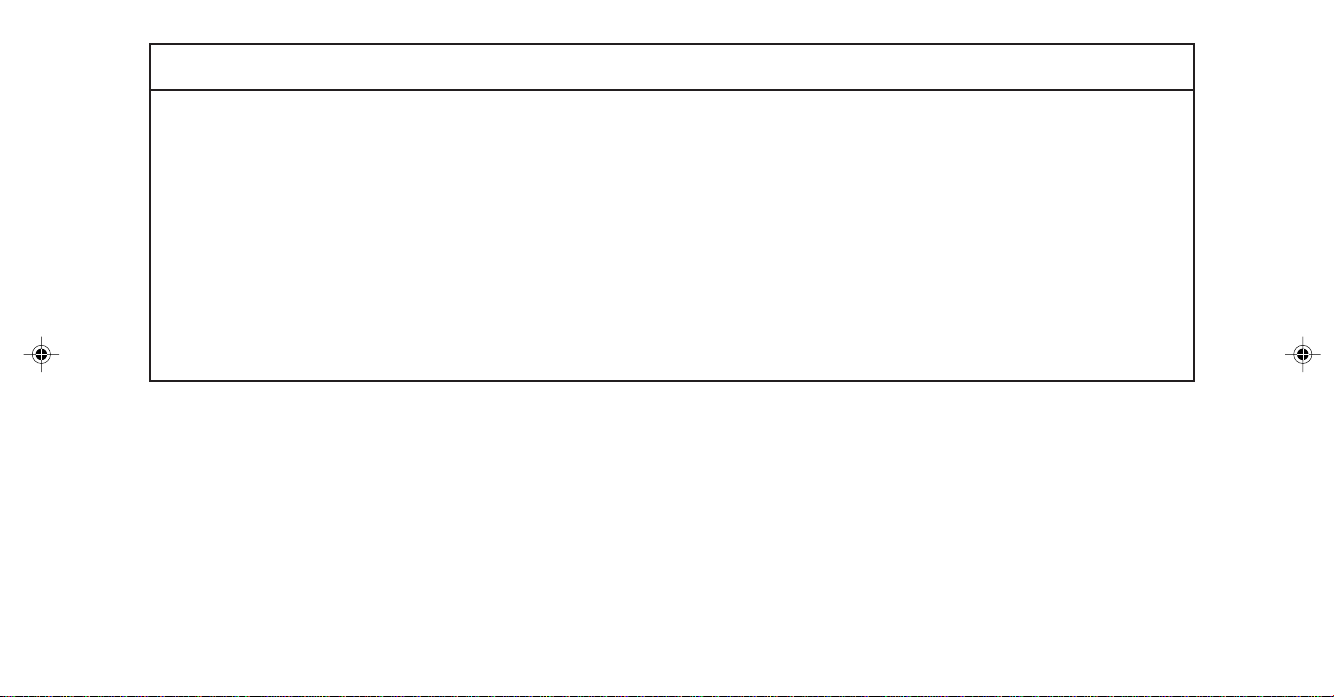
Sintomo
Problema
Soluzione
Le pagine si arricciano.
Si sta effettuando la stampa sul lato errato della
carta . Alta umidità.
Presenza di umidità nella carta .
Immagazzinamento non corretto.
Alta umidità.
Capovolgere la carta contenuta nel cassetto.
Si prega di osservare la freccia sul pacchetto
della carta, che indica come la carta vada
inserita nel cassetto. Inserire la carta con il lato
della stampa rivolto verso il basso.
Evitare di conservare la car ta in zone ad alta
temperatura ed umidità. Conservare la carta
avvolgendola con un involucro di protezione.
L’umidità consigliata è: 20-80%.

Problemi software
Il software, v ale a dire l'ambiente operativ o, le applicazioni e il dri ver stampante, controlla il processo di stampa. Accertarsi di aver
selezionato il driver cor retto da utilizzare con la stampante. Per ulteriori informazioni consultare la documentazione che accompagna
il software.
Sintomo
Stampa alterata.
La velocità di stampa è al di sotto quella
prevista.
Le dimensioni del margine superiore
aumentano ad ogni pagina stampata.
Problema
Non è stato installato il driver corretto.
Molto del ritardo nella stampa viene causato
dall’applicazione in uso. Talvolta documenti di
testo vengono stampati molto lentamente a
seconda dei tipi di carattere selezionati e di come
vengono trasferiti sulla stampante.
T esto di scorrimento . Il numero di righe per pagina
nel software non è uguale al numero di righe per
pagina della stampante.
Soluzione
Installare il driver corretto.
Per ottenere la velocità massima, utilizzare
per il testo del documento uno o più tipi di
carattere residente sulla stampante.
Molti pacchetti software prevedono 66 righe
per pagina, mentre il valore predefinito della
stampante è impostato su 64. Correggere
il software, oppure impostare la funzione
Linee per pagina nel pannello di controllo
su un valore uguale a quello previsto dal
software.
Italiano

Problemi hardware
Sintomo
Le immagini grafiche vengono
stampate in parte su una pagina
e in parte su quella successiva.
Quando si tenta di stampare non
accade nulla, anche se la
stampante indica che è pronta
per ricevere i dati.
Stampe di bassissima qualità.
La stampante si blocca o
visualizza messaggi di errore
quando si riavvia il computer.
Odore insolito.
La stampante è accesa ma si
dev e riscaldare ogniqualvolta che
si stampa.
Problema
La memoria della stampante non è sufficiente per
le immagini grafiche a questa risoluzione.
Errore di configurazione.
Caratteristiche del cavo non corrette. Consultare
anche la sezione “Problemi software”.
L’avviamento del computer quando la stampante è
accesa può causare un errore alla comunicazione.
Si possono formare dei gas dagli adesivi o moduli
che passano dall’unità del fusore.
La modalità di risparmio energetico (Power Save)
è impostata per conservare energia. Il fusore deve
riscaldarsi prima che si possa iniziare a stampare.
Soluzione
Cambiare la risoluzione, ridurre le dimensioni
dell'immagine grafica oppure installare più
memoria nella stampante.
Controllare la connessione del cavo. Se è
disponibile più di una stampante, accertarsi che
sia stata selezionata la stampante in uso.
Controllare le caratteristiche, la continuità e la
lunghezza del cavo.
Spegnere la stampante prima di riavviare il
computer.
Accertarsi che i moduli utilizzati possano
tollerare il riscaldamento e che vi sia una
ventilazione adeguata.
Per eliminare il ritardo dovuto alla fase di
riscaldamento, modificare le impostazioni del
risparmio energetico (Power Sa ve) nel pannello
di controllo.

Pulizia della pagina
Il processo di pulizia della pagina
• Consente di eliminare impurità residue dalla superficie del
tamburo di stampa.
• Riduce problemi come la presenza ripetuta di segni, macchie
e sbavature.
Per pulire la pagina sulla stampante OKIPAGE 6e, accedere a
Operator Panel
su
Cleaning
Su OKIPAGE 6ex mettere la stampante fuori linea.
Premere simultaneamente per due secondi i pulsanti
[RECOVER]
PULIZIA, RICHIESTA FORMATO A4/MANUALE.
Portare l’inseritore manuale in posizione orizzontale ed inserire
un foglio pulito di carta A4. La carta verrà caricata
automaticamente dalla stampante e nel pannello verrà
visualizzato il messaggio STAMPA PULIZIA.
e fare clic su
, e quindi su OK.
. Il pannello visualizzerà CICLO DI PULIZIA quindi
Service
. Sotto
Print Page
fare clic
[RESET]
Una volta completata l’operazione, la stampante rimarrà in
modalità fuori linea.
Chiudere l’inseritore manuale e premere il pulsante
e
[ON-LINE]
Italiano
.

Pulizia della matrice LED
La pulizia della matrice è necessaria:
• Ogni qualvolta si inserisce una nuova cartuccia di toner.
• Nel caso in cui si osservino aree verticali sbiadite o chiare
verso il fondo della pagina.
Pulire la matrice LED servendosi dell’apposito panno che viene
fornito con la cartuccia di toner. Si può anche usare un panno
pulito e morbido imbevuto con una piccola quantità di alcool.

Tipi di carattere (Fonts)
Tipi di carattere OKIPAGE 6e/6ex
Un tipo di carattere è un insieme di lettere e altri caratteri
accomunati da uno stile. Le stampanti OKIP A GE 6e e OKIPA GE
6ex sono dotate di un font bitmap che ha una specifica altezza in
punti. In aggiunta sono disponibili anche fonts scalabili residenti
che possono essere stampati in una qualsiasi altezza compresa
tra 4 e 999.75 punti. (1 punto = 1/72 pollice)
Selezione dei tipi di carattere nel software
Il modo più semplice di selezionare i tipi di carattere è quello di
utilizzare il programma software. Questo può in viare un comando
alla stampante che consiste di un gruppo di codici, ognuno per
ciascun tipo di carattere. Con un apposito driver installato, è
possibile specificare il tipo di carattere desiderato ed il
programma sarà in grado di inviare i comandi appropriati alla
stampante. Per ottenere informazioni più precise su come
selezionare i tipi di carattere nel pacchetto software, fare
riferimento alla documentazione che lo accompagna.
Le stampanti OKIPAGE 6e e OKIPAGE 6ex dispongono dei
seguenti caratteri residenti:
• 35 Tipi di carattere scalabili MicroType
• 10 Tipi di carattere scalabili TrueType
• 1 Tipo di carattere bitmap Line Printer
• OCR A/B
Il carattere di default è il Courier.
Per poter stampare un esempio dei tipi di carattere residenti,
accedere a
fare clic su
Operator Panel
Fonts
, e quindi su OK.
. Fare clic su
®
®
Service
e sotto
Print Page
Italiano
,

Gruppi di simboli (Symbol Sets)
La stampante dispone di gruppi speciali di caratteri previsti da
lingue straniere, ambienti tecnici e legali, e gruppi di caratteri
grafici e alfanumerici di tipo standard. Ciascun tipo di carattere
utilizza i simboli attingendo da uno o più di questi gruppi.
Controllare la documentazione che accompagna il software per
ottenere informazioni su come selezionare i gruppi di simboli e
su come inserire un simbolo in un documento.
La lista dei gruppi di simboli è contenuta all’interno del
Programmer’ s Reference Guide della v ostra stampante, il quale
è disponibile dal vostro rivenditore OKI sotto forma di copia
cartacea o di dischetto.

Menu della stampante
Stampa del menu (OKIPAGE 6ex)
Per modificare le impostazioni della stampante si possono
utilizzare i menu. Le selezioni effettuate rimangono in memoria
anche quando la stampante viene spenta.
Se il software in uso può impostare una funzione che è
anche controllata nel menu della stampante, il software
sovrascriverà l’impostazione del menu. Ogni qualvolta
è possibile, utilizzar e il software per impostar e le diverse
funzioni della stampante.
Per poter stampare il menu, procedere come segue:
1. Premere
fuori linea.
2. Premere e tenere premuto
verrá stampato.
[ON-LINE]
per impostare la stampante in modalità
[PAPER SIZE]/[Print Menu]
. Il menu
Menu rapidi
I menu rapidi consentono l’accesso diretto alle tre funzioni più
spesso utilizzate: risparmio energetico (Power Save), formato
della carta (Paper Size) e tipo di alimentazione carta (Tray T ype).
Per poter accedere ai menu rapidi, procedere come segue:
1. Premere
fuori linea.
2. Premere il pulsante che indica il menu rapido desiderato.
3. Premere
4. Premere
5. Premere
in linea.
[ON-LINE]
[ ]
[ENTER]
[ON-LINE]
per per impostare la stampante in modalità
per visualizzare le opzioni disponibili.
per selezionare un’opzione.
per uscire dal menu e ritornare in modalità
Italiano

Come accedere al Menu e
selezionare le opzioni OKIPAGE 6ex
Utilizzando i pulsanti del pannello anteriore, è possibile accedere
al menu della stampante e modificare le impostazioni predefinite.
Ogni qualvolta è possibile, utilizzare il software per selezionare
le impostazioni della stampante. L’impostazione effettuata con
il software sovrascriverà l’impostazione del menu della
stampante.
Le funzioni del menu sono organizzate in tre livelli: categorie
(Categories) , elementi (Items) e opzioni (Options).
1. Premere
linea, quindi premere il tasto
[ON-LINE]
per impostare la stampante in modalità fuori
[MENU 1]
per meno di 2 secondi
per accedere al Menu 1.
2. Verrà visualizzata la prima cate goria del Menu 1. Premere il
tasto
[MENU 1]
fino a che non viene visualizzata la categoria
desiderata. Quindi premere
3. Premere
[ ]
per visualizzare le opzioni disponibili per il
[ENTER]
.
primo elemento in quella categoria.
4. Premere
5. Premere
[ENTER]
per selezionare l'opzione che si desidera.
[MENU 1]
per visualizzare gli altri elementi disponibili
in quella categoria, quindi ripetere i passi 3-5.
Se non ci sono altri elementi disponibili in una categoria,
premendo
[MENU 1]
si tornerà al livello categorie del Menu.
6. Premere
Tenere premuto il
indietro di una categoria, oppure premere e tenere
pre muto
categorie del menu.
[ON-LINE]
[MENU 1 ]
per uscire dal menu.
[MENU 1 ]
per un secondo per spostarsi
per spostarsi rapidamente su tutte le

Nelle tabelle seguenti vengono elencate le selezioni che possono essere effettuate nel menu della stampante. Le impostazioni
predefinite in fabbrica sono in grassetto corsivo.
Menu 1 (OKIPAGE 6ex)
Categoria
MODO EMULAZ.
SELEZ. CASSETTO
MODIFICA FORMATO
FORMATO CAR TA
TIPO CARTA
VER. FORM CARTA
Elementi
Emulaz.
Manuale
Percorso
Auto Selez.
multiplo sono stati installati)
Mod.Form
Cass.1
Manuale
Cass. 2
Ins. Mult
Cass.1, Cass.2 (se installato),
Manuale
Ver. For m
(se il cassetto 2 e/o l’inseritore
(se installato)
(se installato)
Ins.Mult (se installato)
Opzioni
HP4
, EPSONFX, IBM PPR, HIPER-W, Autom
No,
Si
Cass. 1
, Cass. 2
No
, Si
Cass.
, Letter, Execut, Legal14, Legal13, A4, A5, A6, B5, Com-
9, Com-10, Monarch, BustaDL, BustaC5, Libero
A4
, A5, A6, B5, Letter, Ex ecut,
, A5, A6, B5, Com-9, Com-10, Monarch, BustaDL, BustaC5,
A4
Letter, Execut, Legal14, Legal13
A4
, A5, A6, B5, Letter, Execut, Legal14, Legal13
A4
, A5, A6, B5, Com-9, Com-10, Monarch, BustaDL, BustaC5,
Letter, Execut, Legal14, Legal13
Media
, M.Pes, Pesante, Leggera, M.Legg
Media
, M.Pes, Pesante, Leggera, M.Legg
Abil
, Disab
(se installato), InsMult (se installato)
Legal14, Legal13 (se installato)
Italiano

Categoria
Elementi
Opzioni
COPIE
FONTS & SIMBOLI
IMPAGINAZIONE 1
IMPAGINAZIONE 2
COPIE
Fonts
(viene visualizzato se caricato)
SoftFnt
o
Font N
Passo
(viene visualizzato se il tipo di carattere
selezionato è scalabile a spaziatura fissa)
Altezza
(viene visualizzata se il tipo di carattere
selezionato è scalabile a spaziatura proporzionale)
Simboli
Largh.A4
IgnoraFF
Funz CR
Funz LF
Orient
Linee/PG
1
a 999
Resid.
I000
a I048
10.00
, da 0.44 a 99.99
12.00
, da 4.00 a 999.75
Roman-8 (Sono disponibili 81 gruppi di simboli)
78 Col
, 80 Col
No
, Si
CR
, CR+LF
LF
, LF+CR
Vertic.
, Orizz.
64 Lin
, 5 - 128 Lin

Menu 2 (OKIPAGE 6ex)
Per accedere al Menu 2, premere e tenere premuto il pulsante
Categoria
MODO DI STAMPA
UTILIZZO MEMORIA
FUNZIONI AUTOM
CONTRASTO
MODO ECONOM
AVV FINE TONER
RISPARM TONER
Elementi
Modalità
Raster
Buff.Ric
FNTCACHE
MEM LIB
AUTOCONT
AUTO FF
INTENS
ECONOM
AVVTONER
RISP.TNR
(V1200) (OKI600) (OKI300) -
[MENU 1]/[Menu 2]
per 2 secondi.
Opzioni
600
, V1200 (600 × 1200), 300
Autom
, da 480KB a 1.44MB
Autom
, da 360KB a 1.44MB
Autom
, da 180KB a 900KB, Letter, A4, Legal
Autom
, 8KB to 1 MB
Autom
, No, 100Kb, 200Kb.....1.1Mb
##### KB
No
, Si
No
, 5 secs, 6 secs....300 secs
0
, +1, +2, -2, -1
0 SEC
, 8 MIN, DISAB
SI
, NO
DISAB
, MEDIO, LEGERR O
Italiano

Categoria
Elementi
Opzioni
CONTR A VVISI
I/F PARALL
LINGUA
CONTRAVV
Velocità
Bidirez.
I-Prime
LINGUA
SI
, LAVORO
ALTA
, MEDIA
ABIL
, DISABL
NO
, SI
ENGLISH
SVENSKA, NORSK, DANSK, NEDERL, TORKIE, PORTUG,
POLSKI
, DEUTSCH, FRANCIS, ITALIAN, CASTLAN,

Menu Utente (OKIPAGE 6ex)
Il menu Manutenzione comprende le funzioni per la manutenzione e il funzionamento della stampante. Per accedere a questo menu,
procedere come segue:
1. Spegnere la stampante.
2. Premere e tenere premuto il tasto
3. Premere ripetutamente il tasto
4. Premere
[ENTER]
per accedere ad una funzione; oppure premere
selezionare l’opzione che si desidera. Premere
[MENU 1]
e accendere la stampante. Viene visualizzato MENU UTENTE.
[MENU 1]
per spostarsi sulla categoria che si desidera.
[ ]
[ON-LINE]
per uscire dal menu.
per visualizzare altre opzioni, quindi premere
[ENTER]
per
Reset Menu Reimposta il Menu 1 / Menu 2 sui valori predefiniti in fabbrica.
Hex DUMP Consente di stampare in formato esadecimale i dati inviati alla stampante. Questa funzione può
essere utile come diagnostica. Per uscire dalla modalità esadecimale, spegnere la stampante.
Reset ContTAMB Azzera il contatore del tamburo. Accedere a questa funzione dopo aver sostituito il tamb uro di stampa.
PannOPER DISAB. = Disattiva tutti i pulsanti del pannello di controllo ad eccezione del pulsante
[ON-LINE]
ABIL. = Tutti i pulsanti sono attivi.
REGOL. X R egola in orizzontale la posizione iniziale di stampa su incrementi di 0,25 mm. Il segno più (+) indica
un movimento a destra, il segno meno (-) indica un movimento a sinistra.
Italiano
.
REGOL. Y Regola in verticale la posizione iniziale di stampa su incrementi di 0,25 mm. Il segno più (+) indica
un movimento verso il basso, il segno meno (-) indica un movimento verso l’alto.

Sostituzione della cartuccia di toner
Non togliere la cartuccia dall'involucro.
1. Aprire la parte superiore e togliere la cartuccia di toner
esaurita.
2. Scuotere la nuova cartuccia per f ar distribuire il toner in modo
omogeneo.
3. Togliere dall’involucro la nuova cartuccia.
4. Staccare il nastro situato sulla parte inferiore.

5. Inserire la cartuccia di toner.
6. Quando la cartuccia è in posizione, premere in av anti il fermo
blu fino a che non scatta.
7. Chiudere la parte superiore della stampante.
OL 41Oe/PS
OL 600e
Italiano

Durata della cartuccia di toner
Quando sostituire la cartuccia di toner
La durata della cartuccia di toner dipende dalla densità di stampa,
vale a dire la percentuale di copertura in nero di una pagina. La
percentuale di densità di stampa per una lettera è normalmente
compresa tra il 3 ed il 5%, mentre quella per i grafici è in genere
più alta. Una densità di stampa più alta corrisponde ad un
consumo più elevato di toner.
Ad una densità di stampa pari al 5%, una cartuccia di toner stampa
una media di 2.000 pagine. Si noti che questa è solo una stima
calcolata su dati statistici e che i risultati di resa possono variare
da situazione a situazione.
Si noti inoltre che, poiché la prima cartuccia di toner utilizzata
per una nuova stampante serv e a riempire il serbatoio del tamburo
e a saturare con il toner i rulli di sviluppo, essa potrà stampare
circa 1.000 pagine.
Sostituire la cartuccia di toner quando viene visualizzato il
messaggio TONER nel pannello di controllo software della
stampante OKIPAGE 6e o nel riquadro di visualizzazione della
stampante OKIPAGE 6ex. È possibile comunque continuare a
stampare fino al completo esaurimento del toner . In questo caso
verrà visualizzato il messaggio FINE TNR alternativamente a
SostCART.

Sostituzione della cartuccia del tamburo di stampa
1. Aprire la parte superiore e togliere la cartuccia del tamburo .
2. Togliere dall’involucro la nuova cartuccia del tamburo e
togliere il foglio di protezione.
3. Inserire la nuov a cartuccia.
4. Togliere l’inserto di spugna.
Italiano

Durata della cartuccia del tamburo di stampa
5. Installare la nuova cartuccia di toner. (Vedere a pagina 26)
6. Reimpostare il contatore del tamburo. Per la stampante
OKIP A GE 6e, accedere a
Sotto
Reset
fare clic su
Per informazioni su come reimpostare il contatore del
tamburo della stampante OKIP A GE 6ex, veder e a pagina 25.
Operator Panel
Drum Count
, quindi fare clic su OK.
. Far e clic su
Service
La durata della cartuccia del tamburo di stampa dipende da di versi
fattori, tra cui l’umidità e la temperatura, il tipo di carta utilizzato
e il numero di pagine per lavoro di stampa.
La cartuccia del tamburo dovrebbe durare circa 10.000 pagine
con una pagina per lavoro, 16.000 pagine con tre pagine per lav oro
e 20.000 pagine con 15 pagine per lavoro. Questi dati sono
approssimativi, dal momento che ogni volta non viene stampato
lo stesso numero di pagine e che le condizioni ambientali ed il
tipo di carta possono variare.
Quando sostituire la cartuccia del tamburo di stampa
Quando il tamburo raggiunge il 90% della sua durata, nel
.
pannello di controllo software della stampante OKIPAGE 6e o
nel riquadro di visualizzazione della stampante OKIPAGE 6ex
viene visualizzato il messaggio SostTAMB. A questo punto,
accertarsi di avere a portata di mano una nuova cartuccia.
Sostituire la vecchia non appena si denota un deterioramento
della qualità di stampa.

Messaggi sul pannello LCD - OKIPAGE 6ex
5
4
4
4
Messaggio Stato
Messaggi di stato sulla stampante
In questa sezione vengono descritti i tipi di messaggio che
possono essere visualizzati su una o entrambe le righe del
pannello LCD della stampante.
Spie
Accesa
Spenta
Intermittente
234
Pannello di controllo
Ready
Indefinita
ON-LINE
Ready
Ready
Ready
23
Ready
Ready
23
Ready
23
ON-LINE
XXX
OFF-LINE
XXX
DATI
XXX
STAMPA
COPIE
nnn/mmm
ECONOM.
Indica che la stampante è in modalità
IN LINEA. XXX = HP4, FX, PPR,
WIN, A UTO.
Indica che la stampante è in modalità
FUORI LINEA.
Ready Accesa: indica che vi sono da ti
nel buffer della stampante.
Ready Intermittente: indica che la
stampante sta ricevendo dati.
La stampante sta stampando.
Indica il numero di copie stampate/
da stampare.
nnn = pagina corrente.
mmm = pagine totali.
Indica che la stampante sta
funzionando in modalità di risparmio
energetico.
Italiano

4
4
4
4
Messaggio Stato Messaggio Stato
4
4
4
4
4
Ready
23
Ready
Ready
23
TONER
NO PS
RESET
Indica che la quantità di toner rimasta
nella cartuccia è bassa. La qualità di
stampa potrebbe esserne compromessa.
Indica che la stampante non ha la
scheda PostScript installata.
La stampante cancella i dati rimanenti
nel buffer e reimposta il menu sui
valori predefiniti per l’utente.
DLL/Macro viene temporaneamente
Ready
23
Ready
23
STAMPA
FONTS
SostTAMB
La stampante stampa tutti i tipi di
carattere disponibili.
READY Accesa – attivata da un
comando software.
READY Intermittente – atti vata da un
pulsante.
Indica che il tamburo di stampa ha
esaurito la sua durata. La qualità di
stampa potrebbe risultarne
compromessa.
cancellata.
Ready
23
Ready
23
CICLO DI
PULIZIA
PULIZIA
MANUAL #
Ready
23
STAMPA
DEMO
La stampante stampa una pagina di
prova .
READY Accesa – attivata da un
comando di software.
READY Intermittente – atti vata da un
pulsante.
La stampante stampa le impostazioni
Ready
23
STAMPA
MENU
del menu correnti.
READY Accesa – attivata da un
comando software.
Ready
23
MANUALE
XXXXXXXX
READY Intermittente – atti vata da un
pulsante.
Indica che la stampante sta
effettuando l’operazione di pulizia.
La stampante richiede il formato carta
che deve essere inserito per il
processo di pulizia.
La stampante chiede di inserire la
carta del formato richiesto.
XXXXXXXX = (Formato carta)
RICHIESTA FORMATO

Messaggio Stato Messaggio Stato
Ready
Ready
Ready
Ready
#1
XXXXXXXX
#1
CARTA
MEMORIA
SATURA
CASS.2
APERTO
La stampante chiede di inserire la carta
del formato corretto nel cassetto.
#1 = CASS. 1, INS.ML T (Inseritore multiplo),
CASS. 2 (opzione).
XXXXXXXX = (Formato carta)
RICHIESTA FORMATO
Indica che il cassetto della carta è
vuoto.
#1 = CASS. 1, INS.MLT, CASS. 2 (opzione)
CASS. 1: cassetto superiore
CASS. 2: cassetto inferiore
INS.MLT: inseritore multiplo
La memoria di pagina si è esaurita a
causa di:
1. Troppi dati su una pagina.
2. Troppi dati macro.
3. Troppi dati DLL.
Premere
[RECOVER]
per continuare.
Installare più memoria oppure ridurre
i dati della pagina.
Indica che il cassetto 2 è aperto.
Ready
Ready
Ready
BUF RIC
SATURO
STAMPA
COMPLES.
ERRORE
I/F HOST
La memoria del buffer di r icezione
dati è esaurita. Premere
[RECOVER]
per
continuare. Il PC ignora il s segnale
di occupato dell’ interfaccia.
Controllare le assegnazioni dei
piedini del cavo.
La velocità del processo di stampa non
ha potuto seguire la velocità di
alimentazione carta. Premere
[RECOVER]
per continuare. Semplificare
i dati per la formattazione della pagina
oppure selezionare la protezione
pagina quando possibile.
Errore di parità, errore di trasmissione
frame, errore di sovrapposizione sulla
porta seriale. Premere
[RECOVER]
per
continuare. Controllare il protocollo
di comunicazione tra il PC e la
stampante.
Italiano

Messaggio Stato Messaggio Stato
4
Inceppamento della carta nell’area di
uscita . Aprire la parte superiore della
stampante, eliminare la carta, chiudere
la parte superiore per continuare.
#1: CASS. 1, INS.MLT, CASS . 2 (opzione)
Ready
#
FORM.ERR
Formato carta errato. Aprire e
chiudere la parte superiore
dellastampante per continuare.
Controllare il formato carta oppure
l'alimentazione della carta.
Ready
#
INC.USC
# = CASS. 1, INS.MLT, CASS. 2 (opzione)
Ready
23
Ready
TonerSNS
#
INC.INGR
Errore del sensore toner .
Inceppamento della carta durante
l’alimentazione dal cassetto.
Controllare la carta nel cassetto.
Aprire e chiudere la parte superiore
Ready
COPERC.
APERTO
ERRORE(nn)
La parte superiore è aperta.
Chiuderla.
Errore stampante. Spegnere la
stampante e poi accenderla di nuovo.
Se il problema persiste, contattare il
servizio di assistenza tecnica.
Ready
della stampante per continuare.
Errore stampante. Spegnere la
stampante e poi accenderla di nuovo.
Se il problema persiste, contattare il
servizio di assistenza tecnica.
Dopo aver acceso la stampante, viene
visualizzato questo messaggio per un
secondo. È in atto un test.
Ready
#
INC.ALIM
#1: CASS. 1, INS.MLT, CASS. 2 (opzione)
Inceppamento della carta durante il
trascinamento nel percorso.
Eliminare la carta inceppata e
chiudere la parte superiore della
stampante per continuare.
#1: CASS. 1, INS.MLT, CASS. 2 (opzione)
Ready
Ready
ERRORE 0n
aaaaaaaa
88888888
88888888
Per ulteriori informazioni sul significato della parte
indicata con (nn) nel messagio di ERRORE fare
riferimento alla tabella della pagina seguente.

Messaggio Stato
4
Tabella dei codici di errore
Ready
AVVIO
SISTEMA
La stampante è nella modalità di
inizializzazione, prima di accedere a
quella in linea.
La stampante chiede di premere per
Ready
23
SALVARE
conRESET
più di 2 secondi il pulsante
[RESET]
per
scrivere i nuovi dati del menu sulla
EEPROM.
Errore di controllo dell’ID
Ready
EEPROM
RESET
dell’EEPROM. Premere
[RECOVER]
per reimpostare la EEPROM sui
valori predefiniti in fabbrica.
Codice (nn) Errore
4
5
6
7
8
9
A
B
C
10
20
30
40
50
60
70
71
72
73
74
80
81
90
F0
F1
F2
F3
F4
F5
F6
F7
Errore di indirizzo (Caricamento del comando Fetch)
Errore di indirizzo (Memorizzazione)
Errore di bus (Comando Fetch)
Errore di bus (Caricamento, memorizzazione)
Chiamata di sistema
Punto di interruzione
Istruzione riserva ta
Coprocessore inutilizzabile
Saturazione aritmetica
Errore di controllo della ROM di programma
Errore di controllo della ROM del tipo di carattere
Errore di controllo della RAM residente
Errore di controllo della EEPROM
Errore di controllo della ROM del software
Errore di controllo della RAM opzionale
Errore ventola
Errore fusore
Errore termistore (controllo circuito aper to)
Errore termistore (controllo circuito chiuso)
Errore SSIO
Errore I/F pannello di controllo
Errore I/F cassetto opzionale
Errore di time out del Watchdog timer
Errore di monitoraggio (attesa doppia)
Errore di monitoraggio (errore di argomento)
Errore di timeout (opzione)
Errore di stato (opzione)
Errore programma BG
Errore timer di sistema
Errore di programma IPT2
Errore di programma IPT1
Italiano

Oki Systems Company
Oki Systems (Italia) S.p.A.
c.c. “Il Girasole” - Lotto 3.05/B
20084 LACCHIARELLA (MI)
Tel:
02/900261
Fax:
02/9007549

Indice analitico
A
Alcol 16
Alterazione nella stampa 11
AVV FINE TONER 23
Avvertenze 23
B
Bitmap (Tipi di carattere) 17
BUF RIC SATURO 33
Buffer della stampante 23
C
Carattere di stampa
vedi Tipo di carattere
Cartuccia di toner 28
CASS.1 33
CASS.2 33
Cavo di Interfaccia
vedi I/F parallela
Contatore del tamburo 30
Contrasto 23
CONTROL AVVISI 24
Copie 22
D
Driver 13
Durata della cartuccia 30
E
EEPROM 35
Emulazione 31
Errore di configurazione 14
Errore I/F 33
ERRORE (nn) 34
ERRORE 0n 34
Errori (tabella) 35
F
Fermo blu 27
FINE TNR 28
Fogli bianchi 9
Foglio di protezione 29
FORM.ERR 34
FORMATO CARTA 21
FUNZIONAMENTO
AUTOMATICO 23
Fusore 35
scomparto del 7
G
Gruppi di simboli 18
H
HEX DUMP 25
HOST I/F ERROR 33
I
I/F PARALLELA 24
IMPAGINAZIONE1 22
IMPAGINAZIONE2 22
Inceppamento,
della carta 7
nell’alimentazione 34
nell’ingresso 34
nell’uscita 7, 8
Inizializzazione 34
Inserto di spugna 29
L
LED (Matrice) 16
Lingua 24
Linguaggio
della stampante 21
M
Macchie 11
MANUALE 32
Margine superiore 13
Memoria della stampante 14
MEMORIA SATURA 33
Menu 19
caratteristiche del 20
rapidi 19
Menu 1 21
Menu 2 23
Menu della stampante 19
Menu rapidi 19
Menu Utente 25
Modalità di Stampa 23
MODIFICA FORMATO 21
O
Odori 14
Italiano

P
Pagina, arricciamento 12
Pagina stampata 19
Pannello di stato 31
PannOPER 25
Problemi 9
PULIZIA
Pagina 15
LED 16
Pulizia della pagina 15
PULIZIA STAMPA
vedi Pulizia pagina
Pulsanti 20
Q
Qualità di stampa 32
R
RAM 35
REGOL. X 25
REGOL. Y 25
RESET 32
Reset ContTAMB 25
Reset Menu 25
Righe nere 10
Rimozione della carta
inceppata 7
Riscaldamento 32
RISPARM TONER 23
Risparmio energetico 14, 19
ROM 35
S
SALVARE conRESET 35
Segni 10
SELEZ. CASSETTO 21
Sfondo grigio 14
Sostanze gassose 14
SostTAMB 30
messaggio 32
STAMPA DEMO 32
Stampa dimostrativa
vedi STAMPA DEMO
Stampa sbiadita 11
Striature 10
T
Tamburo di stampa 30
cartuccia 29, 30
Testo di scorrimento 13
Tipi di carattere bitmap 17
Tipi di carattere di stampa 17
Tipi di carattere scalabili 17
Tipo di carattere 17
e simboli 22
Tipo di cassetto 19
Toner 26
U
Umidità 12
UTILIZZO MEMORIA 23
V
Velocità 13
X
X - REGOL. 25
Y
Y - REGOL. 25

Note dell’utente
Italiano

Note dell’utente
